Comment accélérer un site WordPress sans se ruiner
Publié: 2022-09-21Un site rapide sans ralentissement. Vous en avez toujours rêvé, n'est-ce pas ? Un site lent ne rend personne heureux, ni vous ni vos visiteurs.
C'est comme faire la queue à la poste. Vous attendez patiemment votre tour, mais la ligne ne bouge pas.
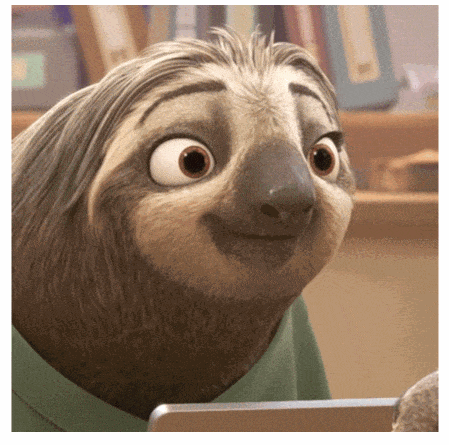
Pour vos visiteurs, c'est pareil. Ils ne veulent pas attendre 15 secondes à chaque fois qu'ils cliquent sur une nouvelle page de votre site.
Afin de leur éviter d'attendre (et de se mettre en colère), je vais vous donner quelques conseils pour optimiser WordPress.
A travers cet article, vous apprendrez comment réduire le temps de chargement de vos pages , afin d'accélérer WordPress et de booster les performances de votre site !
À la fin de cet article, vous aurez entre les mains un plan d'action simple et efficace, organisé étape par étape. Tout cela, sans aucun prérequis technique. Le train quitte la gare, alors montez à bord !
Aperçu
- Pourquoi est-il important d'optimiser la vitesse d'un site WordPress ?
- Quels facteurs peuvent ralentir la vitesse de chargement d'un site WordPress ?
- 10 étapes pour accélérer WordPress
- Prêt à optimiser votre site WordPress ?
Initialement écrit en novembre 2017 par Florian, cet article a été mis à jour pour la dernière fois en septembre 2022.
Cet article contient des liens affiliés. Cela signifie que WPMarmite gagnera une petite commission si vous achetez l'un des produits ou services présentés (sans vous coûter d'argent supplémentaire). Les revenus d'affiliation permettent de payer notre personnel, de financer la création et la maintenance de notre contenu et de tester de nouveaux thèmes et plugins.
Pour en savoir plus, consultez notre politique éditoriale.
Pourquoi est-il important d'optimiser la vitesse d'un site WordPress ?
Depuis 2010, Google prend en compte le temps de chargement d'une page pour son algorithme . Comprendre : Cela signifie que ce critère joue un rôle dans le positionnement d'une page dans les résultats de recherche Google.
En pratique, son impact est très faible en termes de classement. Les sites très, très lents à charger (au moins 15 secondes) peuvent être pénalisés et les sites ultra-rapides (moins d'une seconde de temps de chargement) peuvent bénéficier d'un petit coup de pouce.
Mais pour la grande majorité des sites, l'impact sera presque imperceptible. Cependant, il existe d'autres raisons pour lesquelles la vitesse de chargement des pages de votre site est importante. Elle a un impact décisif sur :
- L'expérience utilisateur . Un site lent risque de faire fuir vos visiteurs, agacés par un temps d'attente trop long. Pour information, 1 visiteur sur 4 quitte un site qui met plus de 4 secondes à se charger.
- Conversions . Par conséquent, si un visiteur ne navigue plus sur vos pages, vous n'avez aucune possibilité de conversion (action que vous souhaitez que votre visiteur effectue).
J'entends par là vendre un produit ou un service, s'inscrire à votre newsletter ou télécharger un guide PDF. A titre d'exemple, le géant Amazon a rapporté qu'il perdait 1% de ses ventes à chaque fois que le temps de chargement de sa page augmentait de 100 ms. - Le taux de rebond , le taux de visiteurs qui n'ont surfé que sur une page de votre site. Vous trouverez ci-dessous un exemple de baisse du taux de rebond de 73 % à 58 %.
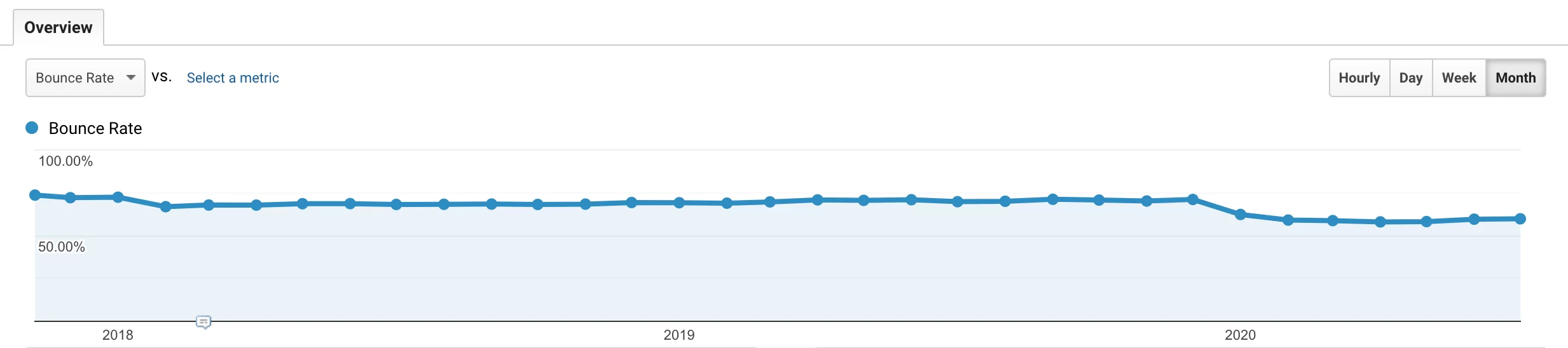
- Le crawl effectué par les moteurs de recherche , et notamment par les robots de Google. Le crawl correspond à l'exploration des URLs (les adresses web de vos pages et articles) de votre site.
Cela permet à Google de les indexer dans sa base de données puis de les afficher dans ses résultats de recherche. Plus votre site est rapide, plus Google peut explorer d'URL.
Quels facteurs peuvent ralentir la vitesse de chargement d'un site WordPress ?
Comme vous venez de le voir, la vitesse de chargement des pages d'un site WordPress est cruciale à bien des égards. De nombreux facteurs peuvent ralentir l'affichage du contenu d'un site internet :
- Un thème lourd avec trop de fichiers, d'effets et/ou de fonctionnalités
- Trop de plugins activés ou trop de plugins lourds
- Un hébergement bas de gamme ou une offre trop faible par rapport au trafic que reçoit votre site
- Images trop lourdes à charger
- Trop de polices personnalisées
- Manque de cache
- Une version obsolète de PHP
- Trop d'appels à des ressources externes
- Etc.
Maintenant que vous comprenez un peu mieux le contexte, passons aux choses sérieuses. Présentons quelques actions concrètes que vous pouvez mettre en place sur votre site pour optimiser WordPress et son temps de chargement.

10 étapes pour accélérer WordPress
Vérifiez la vitesse de chargement de vos pages
Tout d'abord, un bon point de départ consiste à mesurer la vitesse de chargement des pages de votre site, notamment les plus stratégiques pour votre activité (ex : page d'accueil, landing pages, etc.).
Pour cela, il existe différents outils gratuits ou freemium que vous pouvez utiliser :
- Pingdom
- WebPageTest
- GTmetrix
- Informations sur la vitesse de la page
Vous pouvez en utiliser un ou plusieurs en même temps, chacun proposant ses propres métriques et modes d'analyse.
PageSpeed Insights, par exemple, possède trois fonctionnalités particulièrement utiles :
- Il affiche le score de performance de votre page sur ordinateur et sur mobile .
- Il présente vos résultats Core Web Vitals, y compris vos scores en termes de vitesse de chargement, d'interactivité et de stabilité visuelle. Core Web Vitals évalue l'expérience utilisateur sur une page Web. Ils font partie de l'algorithme de Google depuis juin 2021.
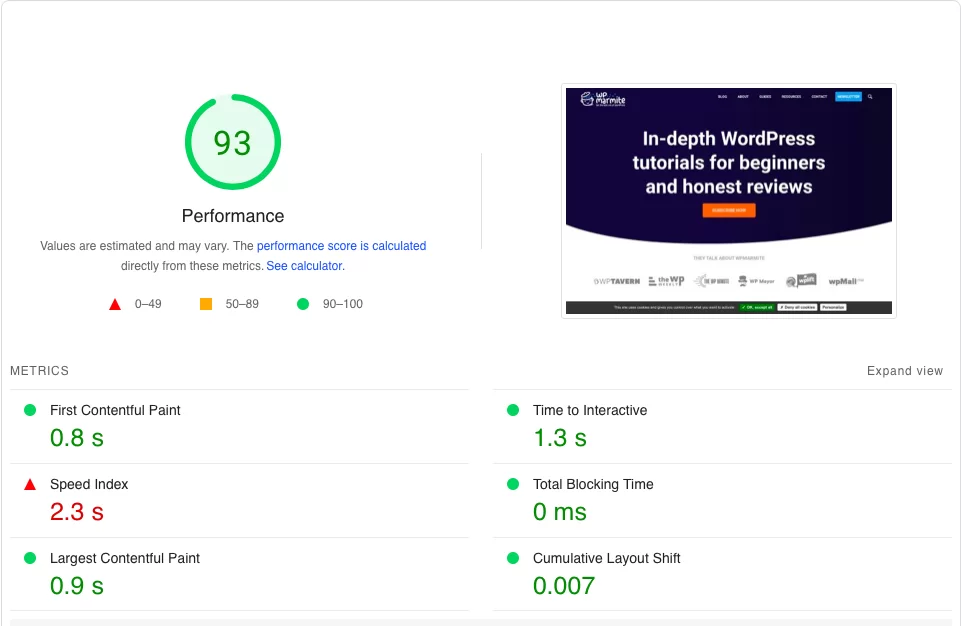
- Il propose des recommandations pour améliorer votre vitesse de chargement (ce que font également les autres outils mentionnés ci-dessus).
Grâce à ces outils, vous pouvez avoir une idée plus précise du temps de chargement d'une page. Le but? Comme vous pouvez l'imaginer, utiliser ces informations pour l'améliorer afin de pouvoir le faire le plus rapidement possible.
A titre de comparaison, il faut savoir que le temps moyen de chargement d'une page dans la version mobile est de 15,3 secondes, selon Google.
Pour les étapes concrètes à suivre dans l'utilisation d'un outil de mesure des performances, je vous recommande de lire ce tutoriel très bien écrit sur le blog WP Rocket.
Une dernière note, toujours donnée par les experts de WP Rocket : bien que les services d'évaluation des performances soient utiles, ne vous concentrez pas trop dessus. Concentrez-vous plutôt sur "le temps de chargement réel de votre site" et "l'impression de fluidité ".
Installez la dernière version de PHP sur votre hébergement
Vous savez maintenant exactement quel est votre score de performance. Appliquez tout de suite ce deuxième conseil d'optimisation WordPress : activez la dernière version de PHP sur votre hébergement.
PHP est le langage de programmation serveur utilisé par WordPress. Ce langage est régulièrement mis à jour et maintenu par la PHP Foundation, dans le but d'améliorer les performances, la sécurité et les fonctionnalités du langage.
En termes de performances, la différence est tout simplement incroyable. Un site WordPress peut se charger deux fois plus vite avec une version récente de PHP , et ce n'est pas une blague.
Malheureusement, de nombreux sites Web utilisent encore des versions obsolètes de PHP.
Au moment de la rédaction de cette mise à jour, la version la plus récente de PHP est la 8.1, la version 8.2 étant prévue pour novembre 2022 .
Idéalement, activez au moins PHP 8 sur votre site, si possible, car le support de PHP 7.4 cessera à partir de novembre 2022. À tout le moins, vous n'aurez pas à vous en soucier.
Comment mettre à jour votre version de PHP
Vous le ferez via votre hébergement. Avec un hébergeur comme Bluehost , rendez-vous sur votre cPanel, l'interface de configuration de votre serveur.
Vous trouverez votre identifiant et votre mot de passe pour y accéder dans le mail envoyé après la souscription à l'offre d'hébergement.
Sur cPanel, cliquez sur le module « Select PHP version » dans la case « Software ».

Avant de poursuivre, pensez à sauvegarder votre site (fichiers + base de données) à l'aide d'un plugin comme UpdraftPlus ou d'un outil comme ManageWP.
Ceci fait, sélectionnez la version 8.0 (ou supérieure) dans le menu déroulant à droite de « Version actuelle de PHP » :
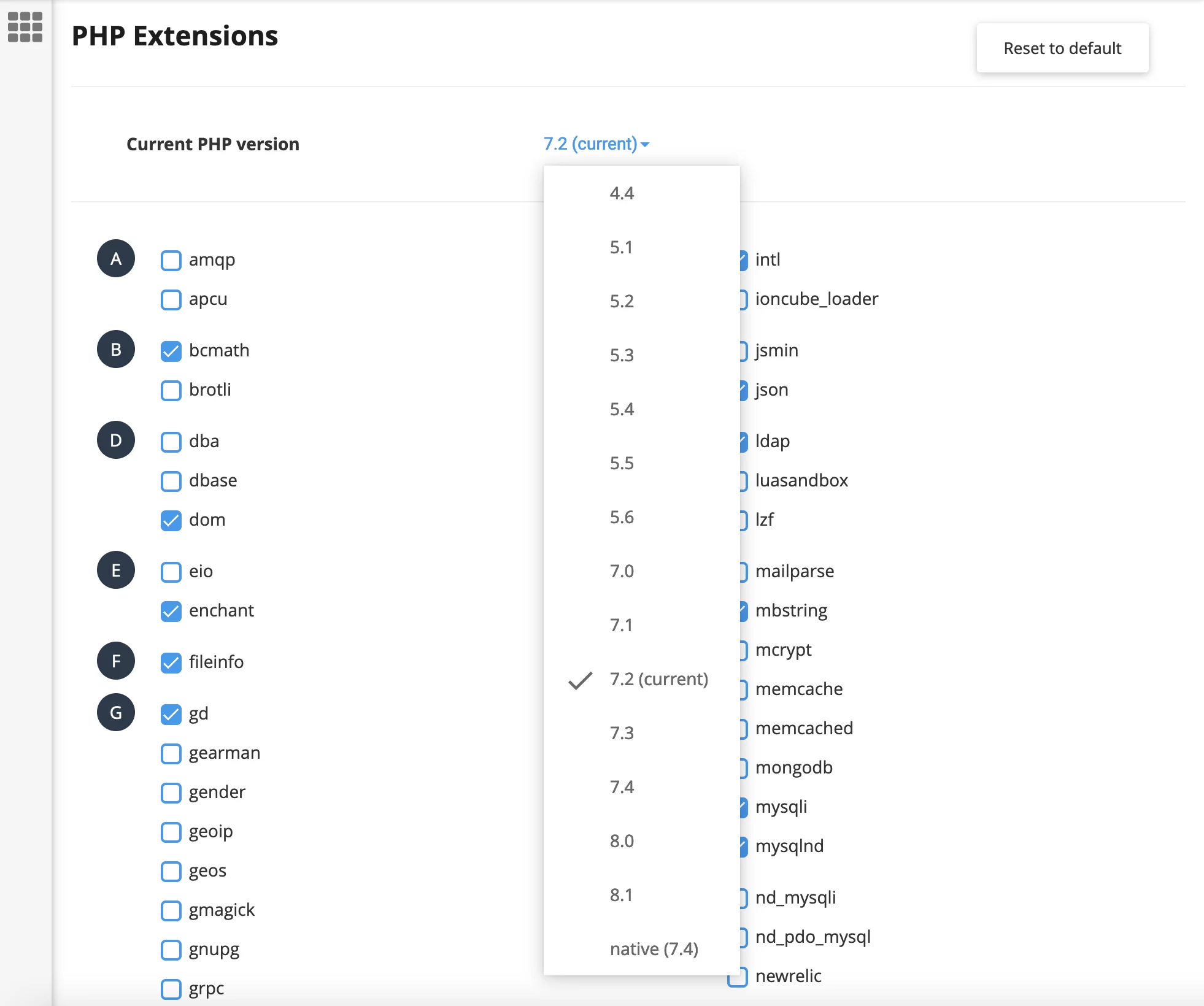
Si tout se passe bien, votre site se mettra à jour en une fraction de seconde.
Attention : Attention toutefois, votre site peut être cassé après le changement de version à cause d'un plugin non compatible avec cette version de PHP. Si vous le pouvez, essayez-le d'abord sur un environnement de test (local ou intermédiaire, par exemple). En réalité, il y a peu de chance que cela se produise avec des sites récents et des plugins mis à jour, mais on ne sait jamais.
Activer la mise en cache pour optimiser WordPress
Un autre excellent moyen d'améliorer considérablement le temps de chargement du site consiste à utiliser la mise en cache.
Cette technique consiste à stocker une copie d'une ressource donnée (page web, image, etc.) afin qu'elle puisse être restituée plus rapidement à l'internaute, sans avoir à la télécharger à nouveau depuis le serveur d'origine.
Un visiteur qui vient régulièrement sur votre site bénéficiera toujours d'un site qui se charge très rapidement grâce aux mécanismes de cache. C'est un gros problème, n'est-ce pas?
Depuis que vous avez choisi WordPress pour votre site, le CMS vous facilite encore les choses grâce à plusieurs plugins de mise en cache efficaces.
Celui que je recommande en premier s'appelle WP Rocket .
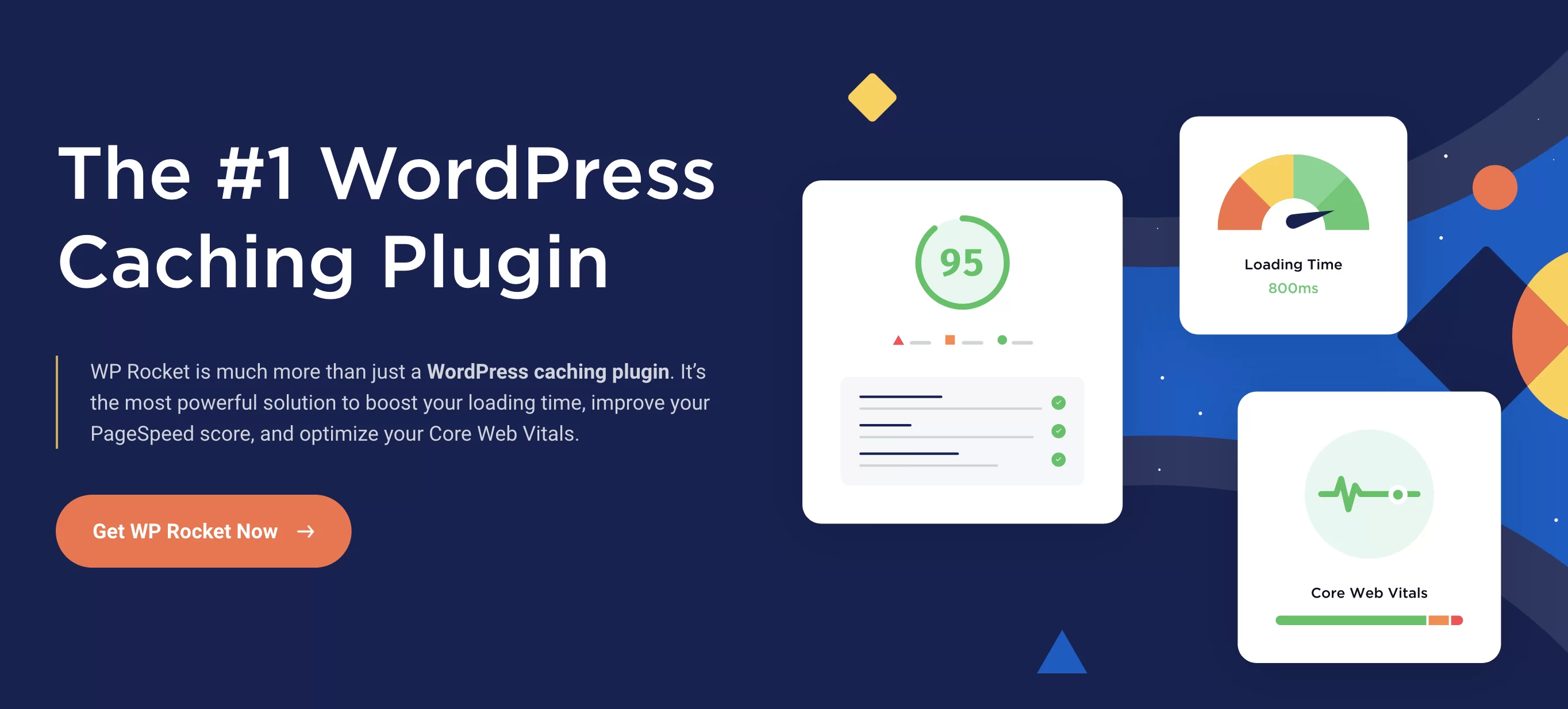
Très simple d'utilisation et adapté à tous types de profils (du débutant à l'utilisateur confirmé), il fonctionne immédiatement, dès son activation. Vous n'aurez rien à faire : il mettra automatiquement en cache vos pages.
WP Rocket est un outil très efficace et complet, puisqu'il permet également d'effectuer des optimisations avancées sur votre base de données WordPress, code CSS et JavaScript, etc. (nous y reviendrons).
Cependant, la qualité a souvent un prix. WP Rocket ne propose pas de version gratuite. Il est disponible à partir de 49 $/an.
Si vous préférez miser sur un plugin gratuit (notez toutefois que la qualité n'est pas comparable), je vous conseille WP Fastest Cache ou LiteSpeed Cache .
Pour savoir comment vider le cache de WordPress avec et sans plugin, consultez notre tutoriel.
Compresser les images
Saviez-vous que les images peuvent représenter jusqu'à 50% du poids total d'une page web ?
Plus ils sont lourds, plus votre page mettra du temps à se charger. En règle générale, une page Web ne doit pas dépasser 2 Mo.
Problème : les fichiers créés par un appareil photo numérique sont aujourd'hui très volumineux. Ils peuvent peser de 4 Mo à 8 Mo !
Vous imaginez la catastrophe : une seule image peut ruiner le temps de chargement de votre site.
Pour éviter ce problème, réduisez d'abord la taille de l'image avant de la télécharger sur votre site. 2 000 pixels de large suffisent amplement.
Ensuite, compressez vos images avant de les télécharger dans votre bibliothèque multimédia WordPress. Pour ce faire, vous pouvez utiliser un outil en ligne gratuit comme :
- TinyPNG
- Kraken.io
- Optimizilla
- Compresseur.io
Ce logiciel vous aidera, mais le processus peut devenir fastidieux lorsque vous avez des dizaines et des dizaines d'images à compresser.
Pour aller plus vite et faire tout cela automatiquement, je recommande l'utilisation du plugin Imagify (créé par les mêmes développeurs que WP Rocket).
Ce plugin optimisera toutes les images que vous ajoutez à votre médiathèque, ainsi que celles qui s'y trouvent déjà, si vous le souhaitez.
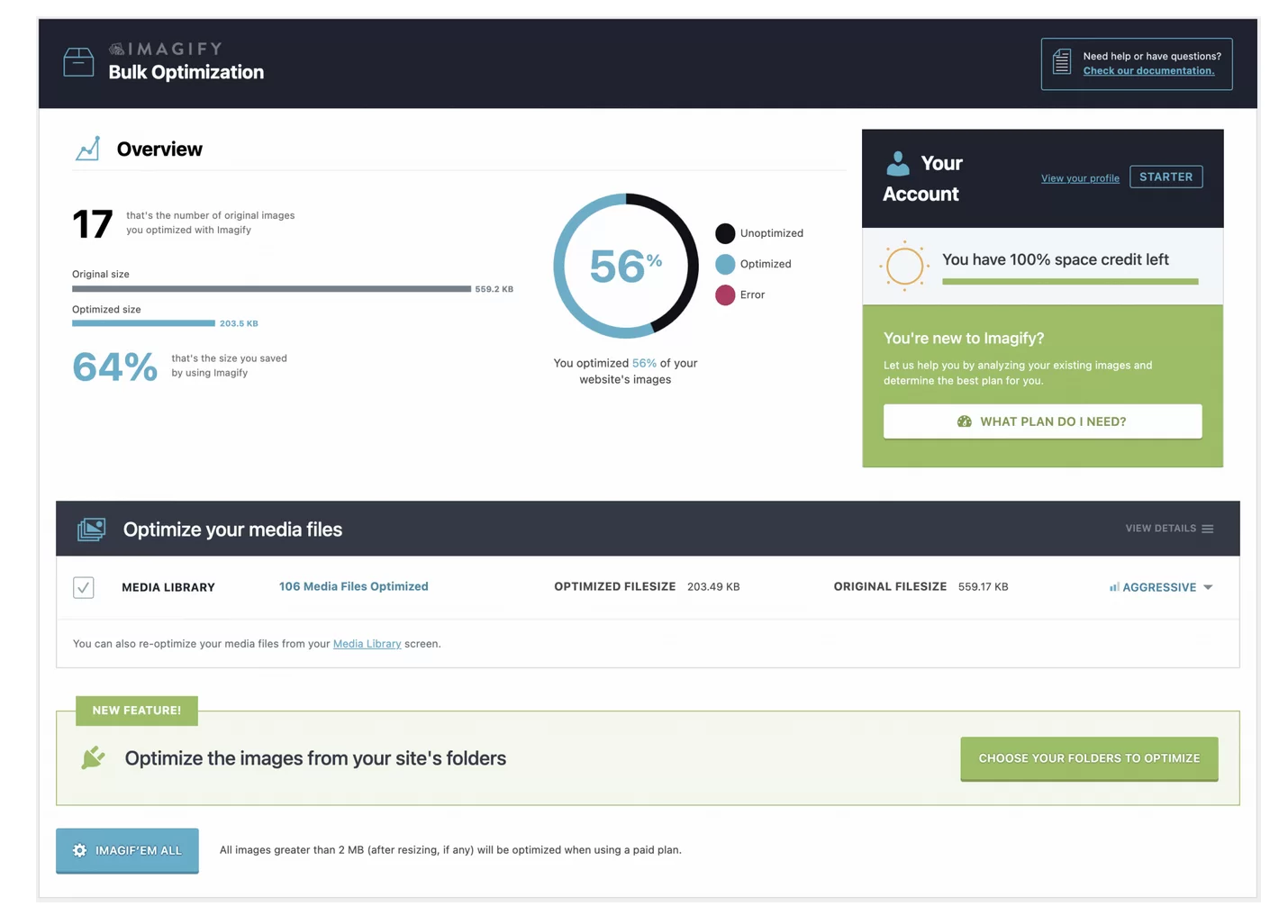
Avec un compte gratuit, vous bénéficierez de 20 Mo de compression par mois, sur un nombre illimité de sites.
Si vous bloguez de temps en temps, ce sera plus que suffisant. Si vous avez besoin de plus, vous devrez passer à un forfait payant.
Apprenez à utiliser Imagify comme un as avec notre tutoriel dédié.
Choisissez un bon hébergeur
Votre site WordPress est-il encore trop lent pour vous (et vos visiteurs) ? Votre hébergeur peut être l'un des coupables.
Un bon hébergeur doit être performant, mais il doit également être adapté à vos besoins. De manière générale, il existe quatre types d'hébergement WordPress :
- Hébergement mutualisé WordPress , où le serveur est occupé par plusieurs sites à la fois.
- Hébergement VPS : Vous configurez votre propre serveur à partir de zéro.
- Hébergement dédié : Vous disposez de votre propre serveur sans le partager avec d'autres sites.
- Hébergement infogéré WordPress : Un prestataire s'occupe de tout pour vous.
Pour commencer, un serveur partagé conviendra à la plupart des lecteurs. Pour obtenir les meilleures performances, vous devrez choisir votre serveur avec soin.
Un fournisseur comme Bluehost vous assurera un service de qualité, avec un processus d'installation facile et un support très réactif.

Gérez correctement vos plugins
Le répertoire officiel de WordPress compte 60 115 plugins. Ces plugins sont très utiles, car ils permettent d'ajouter des fonctionnalités spécifiques à votre site WordPress.
Mais parfois, ils peuvent aussi vous jouer de mauvais tours. Une partie importante des problèmes de performances dans WordPress provient directement des plugins que vous ajoutez.
Chaque plugin a un certain nombre de fichiers qui peuvent être assez volumineux . Pire, ils peuvent aussi alourdir votre base de données en la surchargeant d'informations en tout genre.
Si possible, essayez d'éviter d'installer trop de plugins en n'activant que ceux dont vous avez besoin. Cependant, il n'y a pas vraiment de règle quant au nombre total de plugins à ne pas dépasser.
Comme on dit, il vaut mieux avoir un site WordPress qui tourne avec 20 plugins correctement optimisés, qu'un site avec 5 plugins actifs qui ralentissent le temps de chargement de vos pages.
Dans votre quotidien de webmaster, vous devez également suivre ces bonnes pratiques :
- Désactivez et supprimez tous les plugins que vous n'utilisez plus . Votre site sera plus léger du coup.
- Testez la vitesse de chargement de votre page après avoir activé un plugin . Si les performances en prennent un coup, vous saurez qui est en faute.
- Utilisez un plugin comme UsageDD ou Query Monitor pour détecter les problèmes liés aux performances.
Comme vous le savez, tous les plugins ne se valent pas, et certains sont certainement plus lourds que d'autres.
Si vous ne trouvez pas la cause de la lenteur de votre site, en dernier recours je vous conseille de contacter un professionnel.
Optimiser la base de données
Pour la septième étape de votre mission d'optimisation de WordPress, parlons de l'élément le plus essentiel de votre site : la base de données.
C'est l'élément qui stocke tout le contenu de votre site (articles, pages, commentaires, options du site, paramètres des plugins, etc.), il est donc préférable d'en prendre soin.
Mais c'est aussi un peu capricieux. Avec l'âge, il a tendance à prendre du poids et peut ralentir votre site.
Pour éviter cette croissance et continuer à satisfaire vos visiteurs, il est nécessaire de le nettoyer et de l'optimiser régulièrement .
Pour ce faire, comptez à nouveau sur WP Rocket. Le plugin a un onglet dédié à l'optimisation de la base de données. Grâce à lui, vous pourrez :
- Supprimer les révisions et les brouillons
- Nettoyer les commentaires indésirables dans la base de données
- Nettoyer les transitoires, qui vous permettent de mettre temporairement en cache des informations
- Programmez le nettoyage automatique de votre base de données
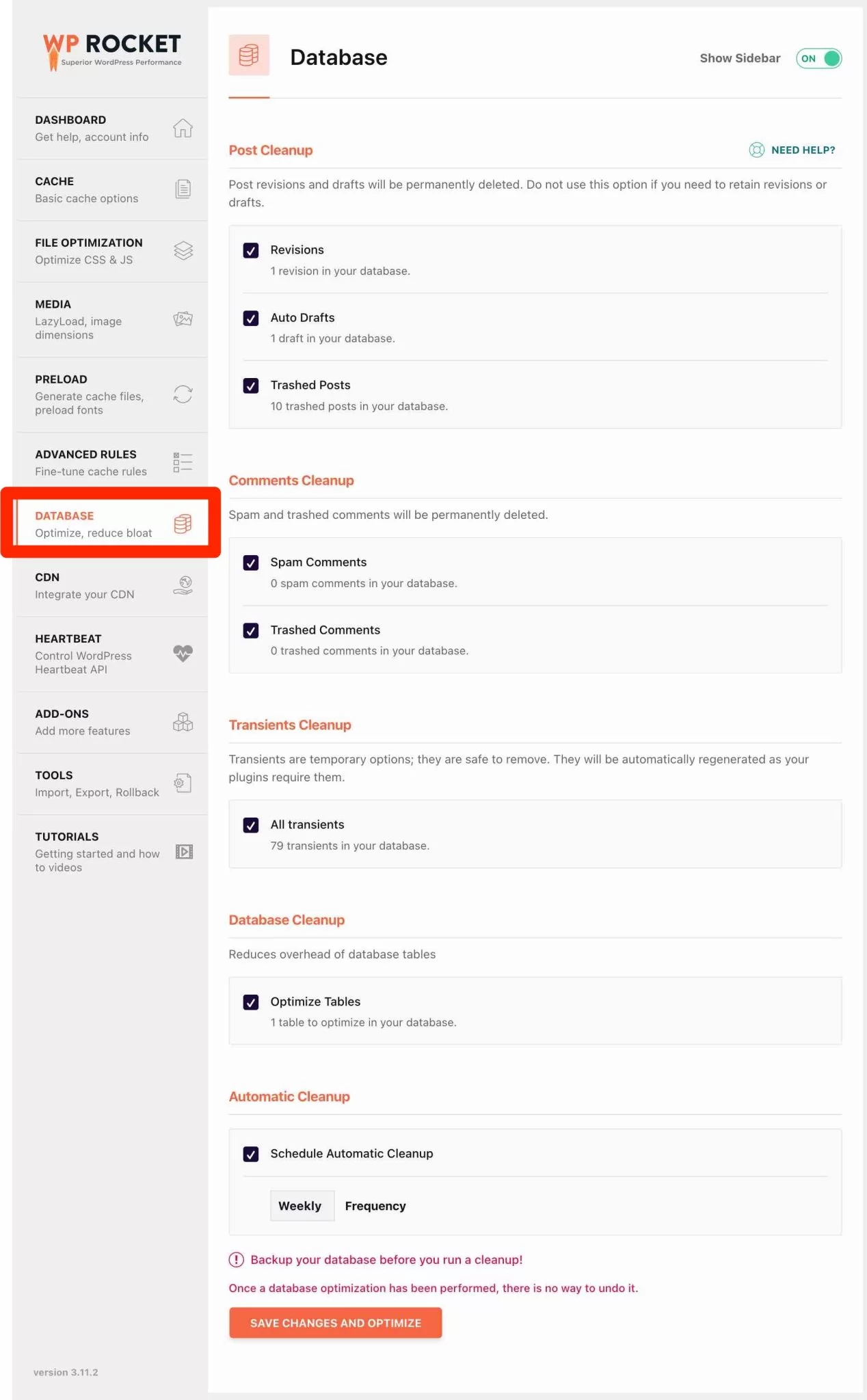
Et pendant que vous y êtes, utilisez WP Rocket pour améliorer également les performances de votre site à d'autres niveaux :
- Via l'onglet « Media », activez le lazy load pour les images, les iframes (balises HTML qui permettent d'intégrer le contenu d'une autre page dans une page), et les vidéos.
- Dans l'onglet "Optimisation des fichiers", activez la minification et la concaténation des ressources CSS et JavaScript, et supprimez les ressources CSS inutilisées .
Pour aller plus loin avec WP Rocket, consultez notre guide dédié sur le blog .
Optimiser le fichier wp-config.php
Continuons en parlant d'un fichier classique qui fait partie de chaque nouvelle installation de WordPress : wp-config.php . Ce fichier contient des informations sur votre base de données et vous permet de définir des options WordPress avancées.
Limitez le nombre de révisions pour optimiser WordPress
C'est également là que vous pouvez limiter le nombre de révisions (enregistrement des brouillons et des mises à jour de vos publications).
Celles-ci sont utiles, mais elles peuvent aussi surcharger votre base de données… et ralentir la vitesse de chargement . Vous connaissez l'exercice maintenant. ^^
Tout d'abord, comme d'habitude, je vous conseille de sauvegarder votre site. En cas de problème, vous pouvez revenir en arrière sans crainte.
Pour réduire le nombre de révisions de chaque article (le nombre correspond au nombre de révisions conservées dans la BD par type de contenu), utilisez le extrait de code ci-dessous dans votre fichier wp-config.php :
define( 'WP_POST_REVISIONS', 3 );
Vous pouvez aller encore plus loin en désactivant entièrement les révisions (mais n'utilisez pas les deux morceaux de code en même temps) :
define( 'WP_POST_REVISIONS', false );
Soyez prudent avec ce dernier morceau de code. Si vous choisissez de l'utiliser, aucune autre révision ne sera effectuée. En cas de mauvaise manipulation de votre part (ex : fermeture de la fenêtre d'édition), ou d'un bug de votre navigateur, vous perdrez tout le contenu créé auparavant. En dernier recours, vous pourrez toujours restaurer votre contenu grâce à la sauvegarde automatique.
Augmenter la mémoire allouée à WordPress
Dans un second temps, vous pouvez également augmenter la mémoire allouée à WordPress. Si cette mémoire est trop faible et que vous utilisez des plugins qui demandent trop de ressources serveur, vous risquez de vous retrouver avec des erreurs d'affichage à l'écran.
Pour résoudre ce problème, ajoutez le code suivant à votre fichier wp-config.php :
define('WP_MEMORY_LIMIT', '256M');
Choisissez un thème puissant
Continuons notre voyage avec la neuvième étape pour optimiser votre site WordPress. La vitesse de chargement de vos pages dépend également du thème que vous utilisez.
Il doit être bien codé, respecter les standards WordPress, et être optimisé pour les performances.
Pour cela, il est indispensable qu'il soit léger , soit en n'embarquant que les fonctionnalités dont vous avez besoin, soit en proposant d'activer/désactiver les options de votre choix.
Pour les performances, je recommande l'un des thèmes suivants :
- Astra
- GénérerPresse
- Blocky
- Névé
- Cadence

Pour trouver le thème parfait pour votre projet, consultez notre page dédiée aux thèmes WordPress avec une sélection triée sur le volet.
Optez pour un CDN
Enfin, la dernière étape pour accélérer votre site WordPress. C'est une astuce qui n'est pas pour tout le monde, mais qui peut donner de très bons résultats. Il serait dommage de ne pas en parler, alors parlons-en !
Vous pouvez augmenter la vitesse de votre site en utilisant un CDN (Content Delivery Network).
Cependant, il n'est pas nécessaire de s'en soucier si vous débutez . En revanche, si vous recevez déjà beaucoup de trafic au quotidien, vous devriez envisager cette solution.
WP Rocket (encore) propose par exemple un CDN maison à partir de 8,99$/mois.
Caching, hébergement de qualité, compression d'image, utilisation d'une version récente de PHP : voilà quelques-uns des ingrédients pour optimiser #WordPress et accélérer la vitesse de chargement de vos pages.
Prêt à optimiser votre site WordPress ?
Désormais, vous n'avez plus aucune excuse pour ne pas accélérer WordPress et optimiser vos pages.
En lisant cet article, vous avez découvert que de nombreux facteurs peuvent ralentir votre site (images, plugins lourds, utilisation d'une version obsolète de PHP, manque de cache, etc.).
Heureusement, il existe diverses méthodes, outils et autres plugins pour vous aider à faire face à ce mal et vous permettre d'améliorer significativement le temps de chargement de votre site.
Cela peut être fait en utilisant un plugin de cache, en choisissant un bon hébergeur, en activant une version récente de PHP ou en optimisant votre base de données.
Quels sont vos trucs et astuces pour accélérer WordPress ? Partagez vos commentaires dans les commentaires.